Bylo to pár týdnů zpět, kdy už jsem si začal říkat, že s mým iPhonem 6S není něco v pořádku. Všechno to přišlo tak nějak s aktualizací iOS 11, se kterou mělo hodně lidí problém, samozřejmě včetně mě. Doufal jsem, že se po vyřešení bugů a chyb postupem času všechno vrátí zpět do normálního stavu, ale mýlil jsem se. Nějakou dobu jsem ještě věčné pády aplikací a čím dál tím větší dobu načítání toleroval. Před třemi dny však moje trpělivost přetekla a já jsem se rozhodl, že si objednám baterii a vlastnoručně si ji vyměním, jelikož už s tím mám zkušenosti. V tomto článku vás provedu celým procesem výměny baterie a především si řekneme, jestli výměna doopravdy stála za to a nebo jestli Apple v jeho problematice, která se týče stáří baterie vs výkonu zařízení, lže.
Mohlo by vás zajímat
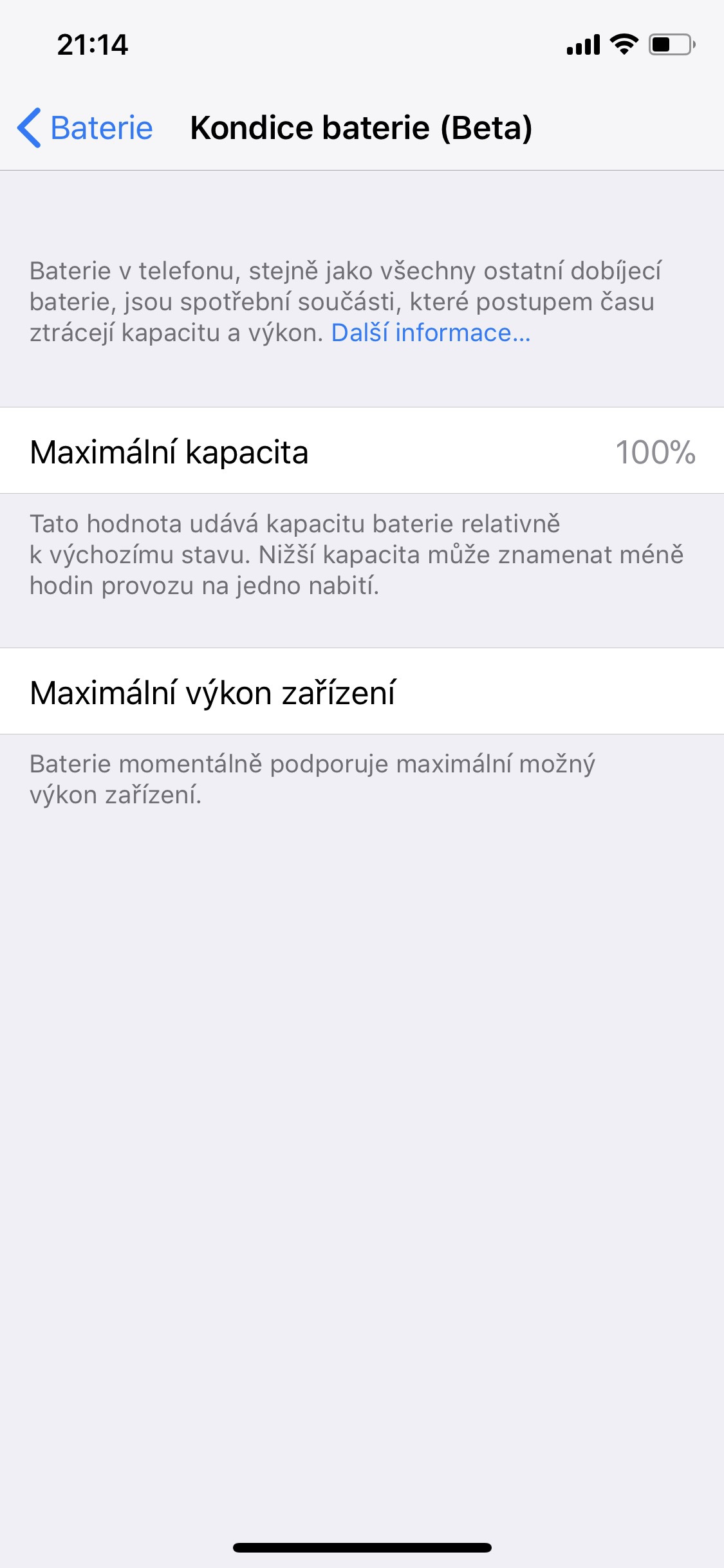
Výměna baterie
Výměna baterie na iPhonech není dle mého názoru nic extra složitého. Určitě je zbytečné vám tady krok po kroku textem popisovat, jak na vlastnoruční výměnu baterie – proto vám níže přiložím video, podle kterého jsem se řídil já. Pokud je ale tady někdo, kdo si rád něco přečte, ve stručnosti výměna probíhá následovně: začneme odšroubováním dvou pentalobe šroubků vedle Lightning konektoru. Poté si vezmeme přísavku, kterou přisajeme na displej a něco ostrého s tenkým hrotem – v mém případě skalpel. Přísavku chytíme a taháme směrem nahoru a snažíme se mezi displej a tělo vložit skalpel. Chvíli to trvá, ale nakonec se displej umoudří a nadzvedne se. Poté vezmeme například klubovou kartu z obchodu a přejedeme po ostatních krajích displeje, aby se odlepil po všech stranách. Poté displej nadzvedneme a odšroubujeme kryt baterie a baterku odpojíme. Nyní následuje odpojení displeje – v horní části těla odšroubujeme hliníkovou krytku, která chrání konektory a ty potom odpojíme stejně jako baterii. Nyní můžeme vyjmout displej. Určitě znáte lepící pásku, kterou Apple používá k uchycení baterií – tzv. Magic Pull Tabs. Stačí je chytit a opatrně je začít tahat, dokud se neodlepí. Poté vytáhneme baterii a opakujeme stejný postup s novou baterkou, akorát naopak.
Geekbench a nová funkce iOS 11.3
Ještě před tím, než jsem baterii vyměnil, jsem na staré baterce provedl benchmark v programu Geekbench. Taktéž se v nové betaverzi iOS 11.3 objevil přímo od Apple v nastavení užitečný nástroj, který nám říká, jak je na tom naše baterie, co se týče životnosti. Pokud je na tom už špatně, zobrazí se doporučení pro výměnu baterie, tak jako v mém případě. Na výsledky Geekbenche a stavu baterie v nastavení se můžete podívat níže.
Geekbench před výměnou baterie:
(bohužel jsem si nevšiml zapnutého úsporného režimu, který mohl ovlivnit výsledky)
Po výměně baterie jsem baterii nechal na 100 % nabít a poté jsem provedl stejný test v Geekbench. Výsledky mě překvapily. Výkon telefonu se dle benchmarku několikrát zvětšil a co se týče použitelnosti zařízení – poté, co jsem vyměnil baterii, se můj iPhone přestal sekat a přijde mi, že funguje doopravdy velmi hladce. Můj den se starou baterií vypadal tak, že jsem ráno telefon vytáhl z nabíječky a ještě před tím, než jsem přišel domů ze školy, byl telefon vybitý. S novou baterií můžu telefon konečně i ve škole používat jako za starých časů a navíc po příchodu domů mi ikona stavu baterie ukazuje, že mám k dispozici ještě 40 % baterie. To se ale každopádně od nové baterie dalo čekat.
Geekbench po výměně baterie:
Závěr
Dle mého názoru se výměna baterie určitě vyplatila. Za investici 400 Kč jsem se zbavil veškerých potíží a telefon funguje takřka tak, jako kdybych si ho zrovna koupil. Popravdě jsem měl pochybnosti, když Apple tvrdil, že veškerá jeho zařízení zpomaluje stará baterie. Je to ale doopravdy tak a musím Applu dát za pravdu – nová baterie opravdu zařízení dodá zpět rychlost a plynulost.
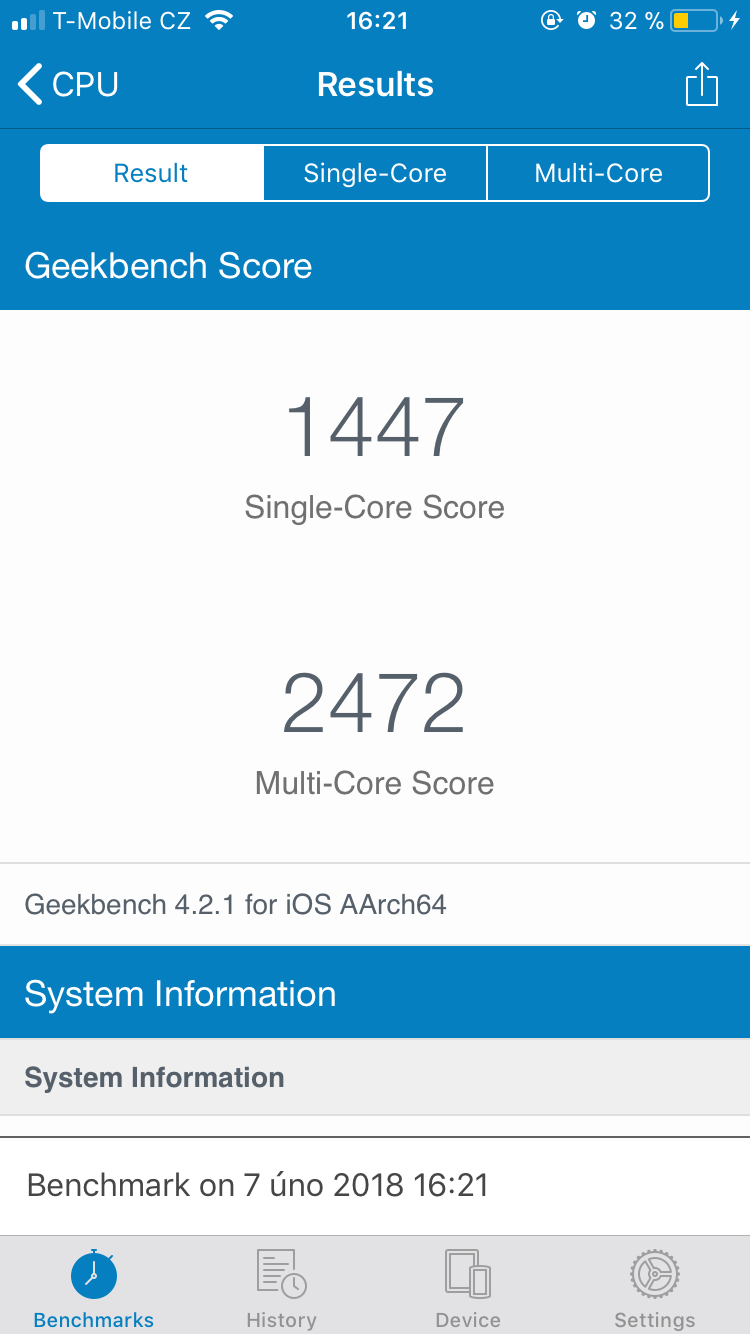
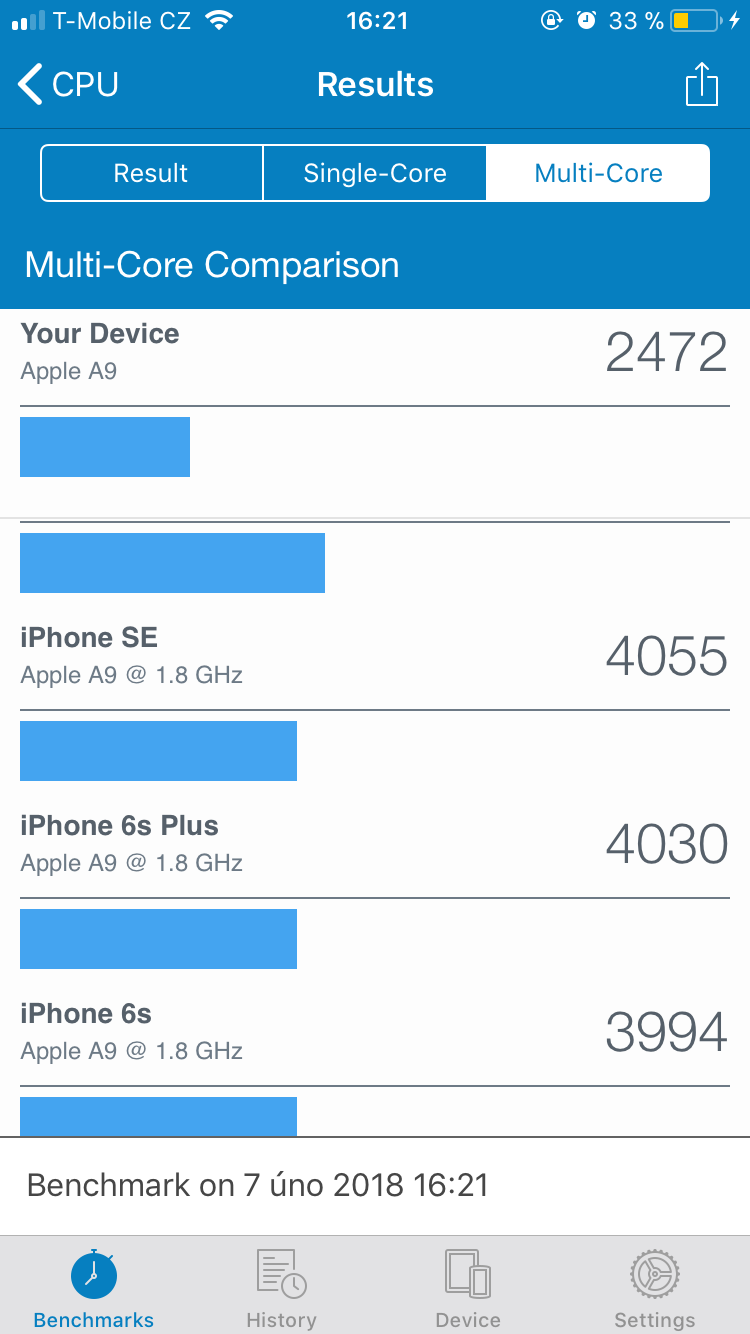
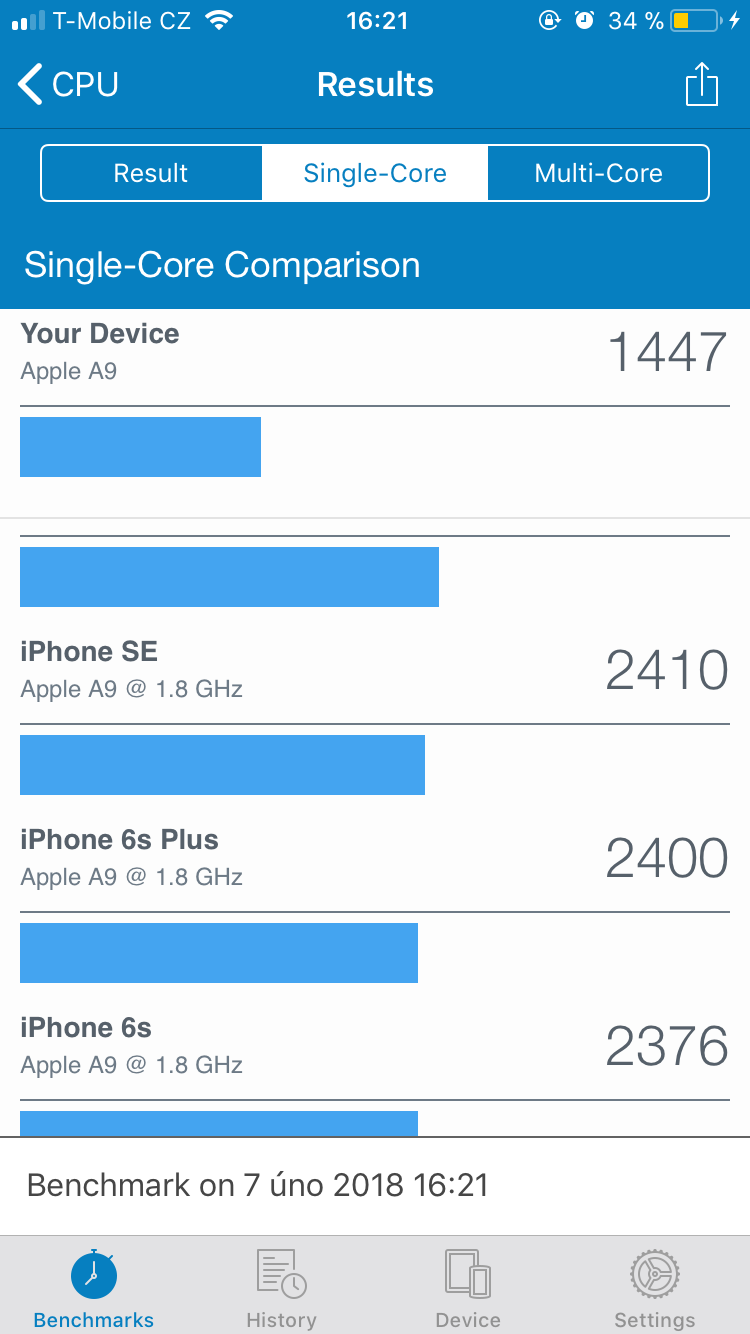
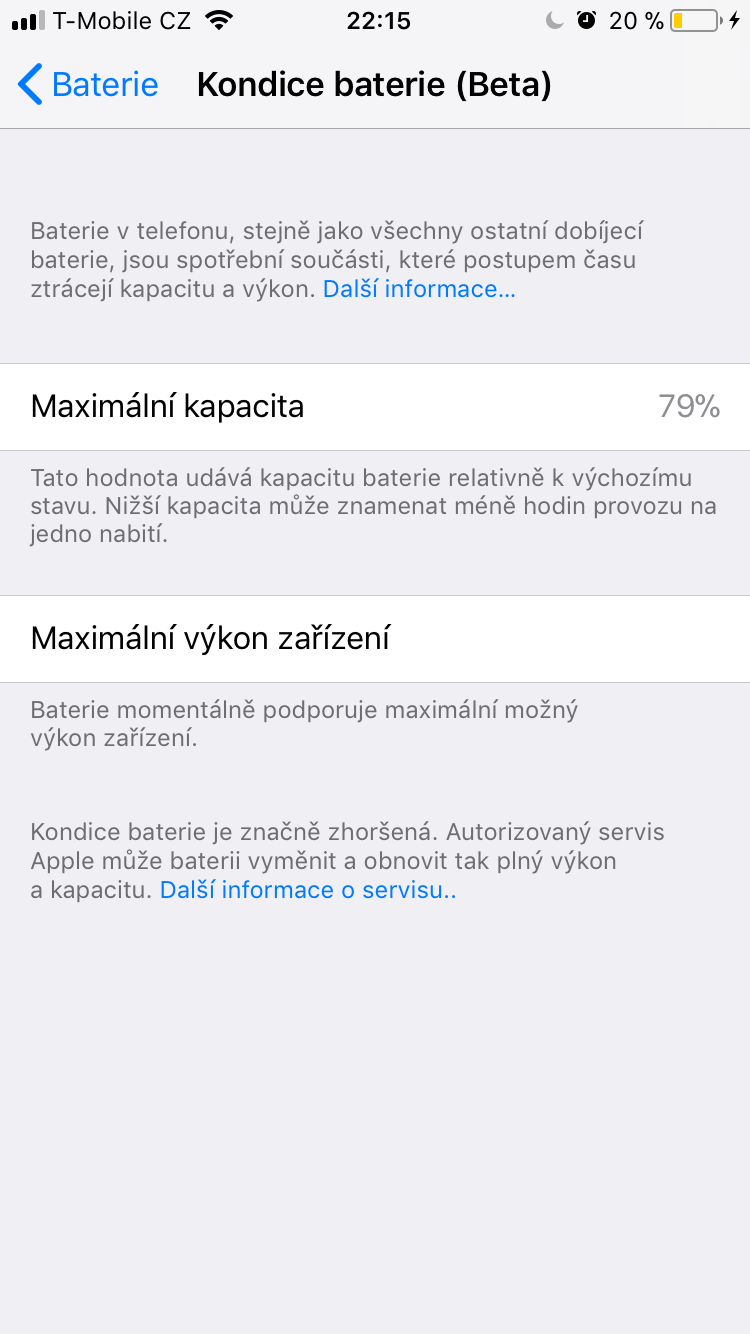
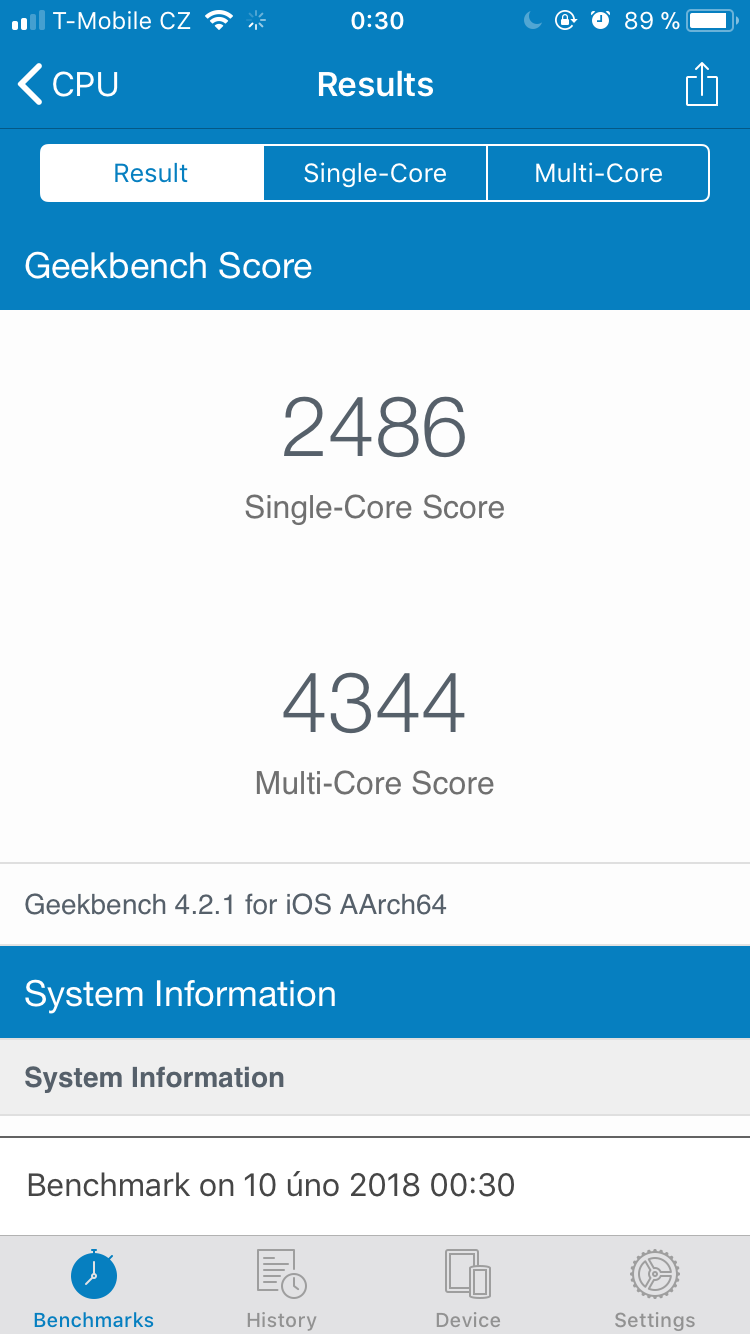
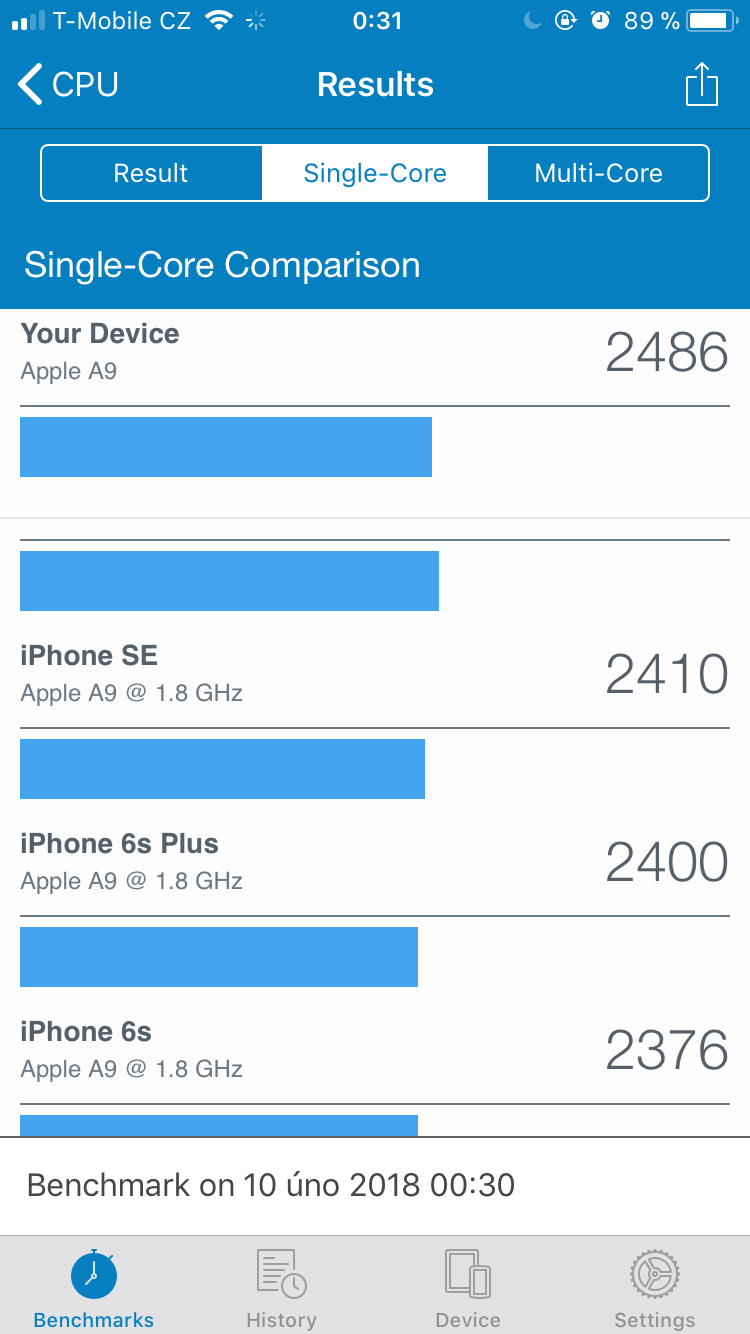
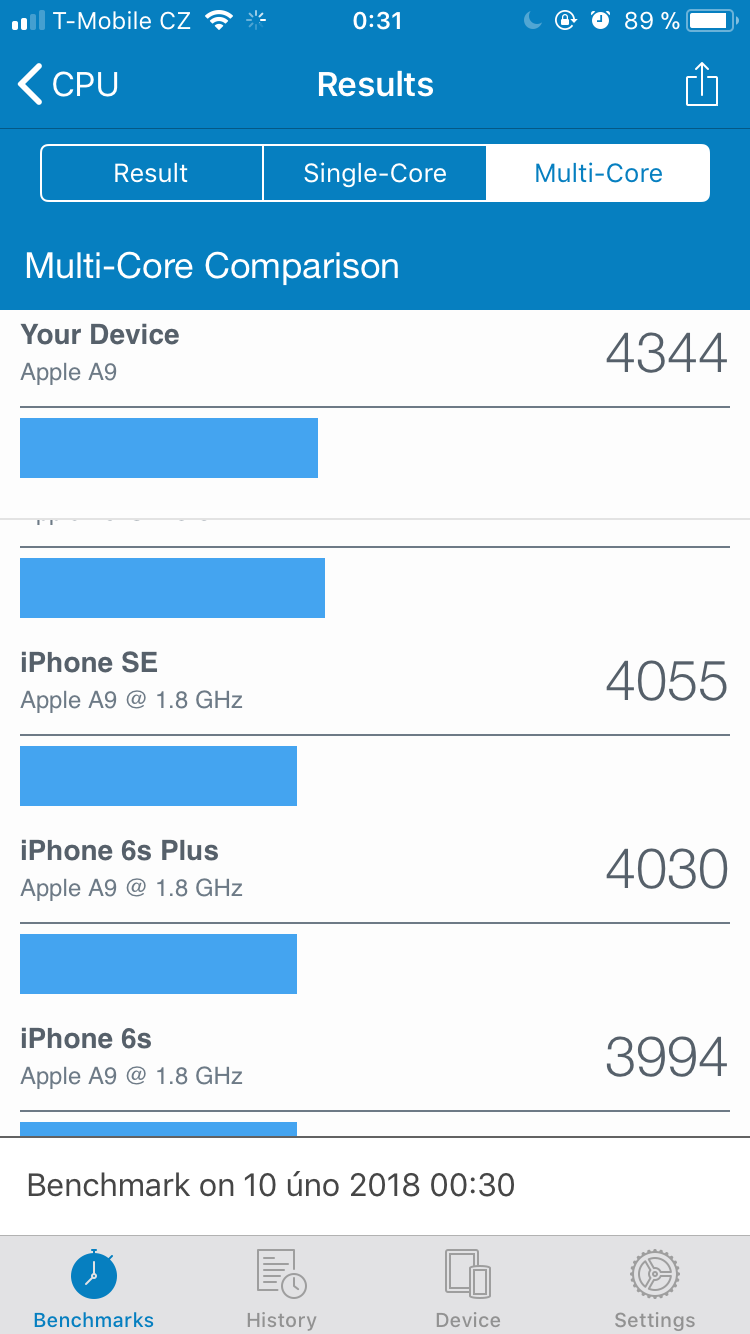
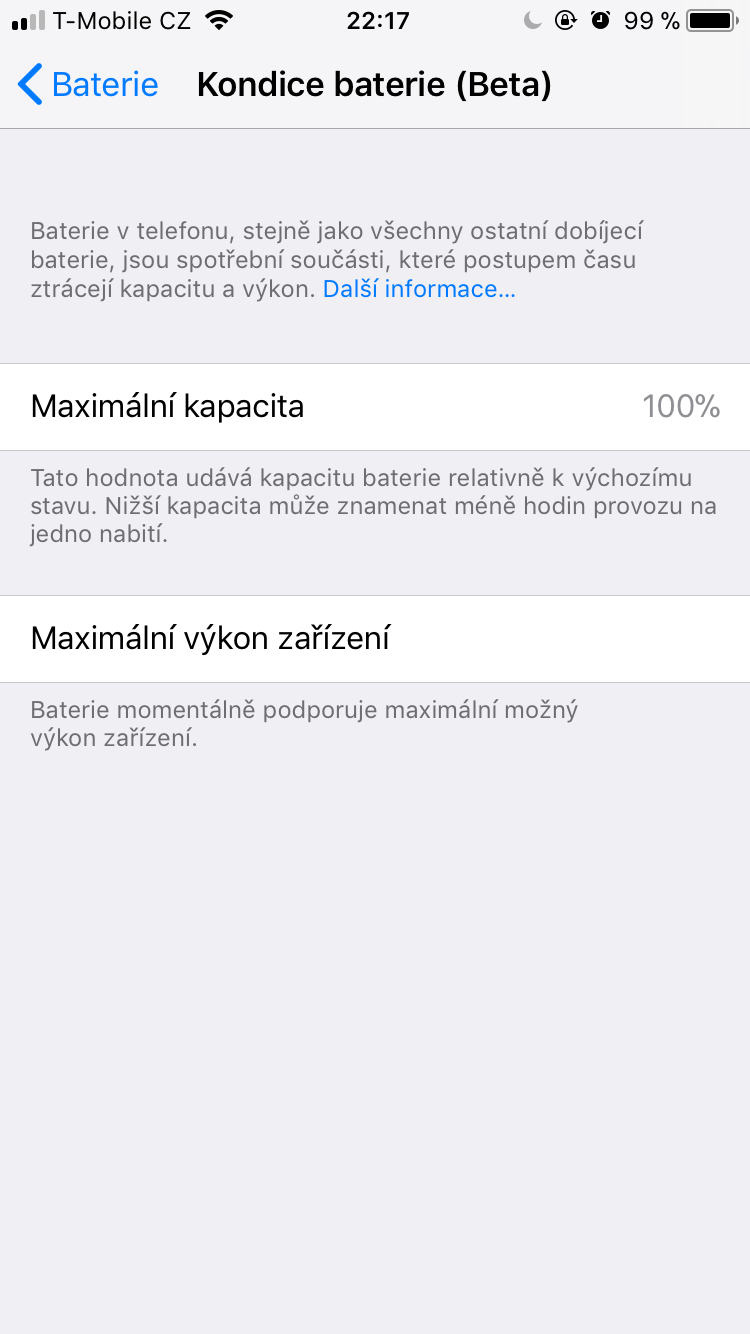




Zajimave zjisteni… jeste by to chtelo odkaz na tu baterii?
Přesně. Sem s odkazem ?
Je toho plný alli a ebay ?
Ja vyměnoval už asi ve 3 modelech ? a pohoda
Docela by mě zajímalo jestli by to fungovalo i u 5S.
https://www.applemix.cz/iphone-6s/6863-baterie-pro-apple-iphone-6s-1715mah-kvalita-a.html
jablecnedily.cz
https://www.ebay.com/itm/Li-ion-Battery-Replacement-Internal-Flex-Cable-for-iPhone-4-4s-5-5s-6-6s-Plus/322384070383?hash=item4b0f9686ef:m:mKo2iwy7NEXHjro_g6F1opg
Test v geekbench se prováděl při zapnutém režimu šetření baterie?
Zdravím, jedná se o mou chybu, bohužel jsem si úsporného režimu nevšiml. Uvedu to do poznámky ke galerii a samozřejmě během chvíle dodám i výsledek z Geekbenche bez zapnutého úsporného režimu.
Tam je otázka jestli podtaktování procesoru u úsporného režimu neovlivnilo měření právě tak, že jsou hodnoty téměř totožné.
Je to dost možné, taky mě to napadlo a děkuji za upozornění.
není za co :)
A teďka jedna úvaha…když je mobil v nabíječce…neměl by pak mít maximální výkon?
Nebo to na mobilu a notebooku funguje jinak??
U iPhonů to podle mě bude určitě fungovat jinak. Kvůli tomu, aby se telefon co možná nejrychleji nabil, se omezí jeho výkon :)
Podle me je v notebooku reseno napajeni jinak. Protoze ntb funguje i bez baterky, jde tam energiw naprimo. To u telefonu si to saje energii rovnou z baterky i pei nabijeni, takze by pripojena nabijecka nemela mit vliv
Kde koupit zarucene originalni baterii a ne klon z Ciny?
org. ofiko nekoupis nikde, protoze apple svoje dily nedava do volneho prodeje.. org. dily ma akorat autorizovany servis, vsechno ostatni je druhovyroba. Popr. sehnat dodavatele, kterej dodava do servisu.. ale ve volnem prodeji se ty dily z 99,99% nedaji senhat, ac se pise ze org. jsou.
Myslel jsem si to :) Dekuji :)
O dvoch rokoch mam 96% žiadna výmena ?
Kde si to viem pozrieť?
Je to 11.3 beta 2
3 rocny mobi zatial bez vymeny bat.
1 rok iPhone 7
Mám iPhone 6s od dubna 2016 a naměřil jsem na staré baterii singlcore 2517 a multicore 4374. Telefon nešetřím a je opravdu dost využívaný. Čekal jsem tedy podobný výsledky,ale mám hodnoty jako ty po výměně baterie. Žádné problémy nepozoruji.
Udělal jsem test v úsporného režimu a hned mám výsledek stejný jako autor článku před výměnou baterie. Celý článek je tedy o ničem a těžce zavádějící.
Níže jsem se omluvil. Každopádně mi nepřijde, že by byl článek o ničem, výsledky z Geekbenche nejsou celým obsahem článku.
Totální nesmysl .. vyměnil jsem baterii sobě i ženě (iPhone6) a výsledek stále stejný .. telefon se seká úplně stejně a aplikace se načítají pomalu jako před výměnou !
Geekbench test v úsporném režimu dává výrazně menší skóre. Ale ok jestli jsi poznal změnu na prostředí telefonu ?
Long story short: Áno výkon sa vráti späť ?
Pavel Jelič kdyby jste se trosku zajimal o situaci kolem iphonu tak by jste si lehko zjistil ze ste nemusel vyhazovat par stovek za neoriginalni baterii od rakosniku do vaseho iphonu a mohl jste vyuzit vymeneho programu ktery apple ma na svych strankach pro model 6s
https://www.apple.com/cz/support/iphone6s-unexpectedshutdown/
O situaci okolo telefonu se zajímám a samozřejmě bych rád využil tohoto programu, ale bohužel, program se netýká všech iPhonů 6s, ale pouze některých. Moje 6s s určitým výrobním číslem nárok na výměnu baterie nemá.
No vzhledem k cene telefonu bych stejne radeji volil original baterii uz jen kvuli bezpecnosti.
Přečteno za vás: ANO.
To je vám blbé dát 750 za original ?
To snad nemůžete myslet ani vážně tohle
A je na tom něco špatně? Já jsem schopný si baterii během několika minut vyměnit sám a certifikovaný Apple obchod je ode mě vzdálený více než 20 km. Nevidím v tom žádný problém, ještě k tomu, když už telefon není v záruce.
Tak jsem zkusil v Geekbench 4 udělat kratší test baterie s rozsvíceným displejem bez úsporného režim a výsledek je 1020 Což je dost málo. Ještě zkusím po nabití jeden test. Podle beta verze ukázky stavu baterie ukazuje 84% a mobil pracuje na plný výkon. Tak to taky vypadá, že by jsem měl měnit :D
Jojo, to je doopravdy málo. Já si osobně myslím, že když je v nástroji Kondice baterie pod nějakých 80% procent, tak už je na tom baterie doopravdy zle.
Jen pro zajímavost. Druhý test vypočítal 1300. To už je o něco lepší, ale i tak je baterie už na 84%. Pude vyměnit